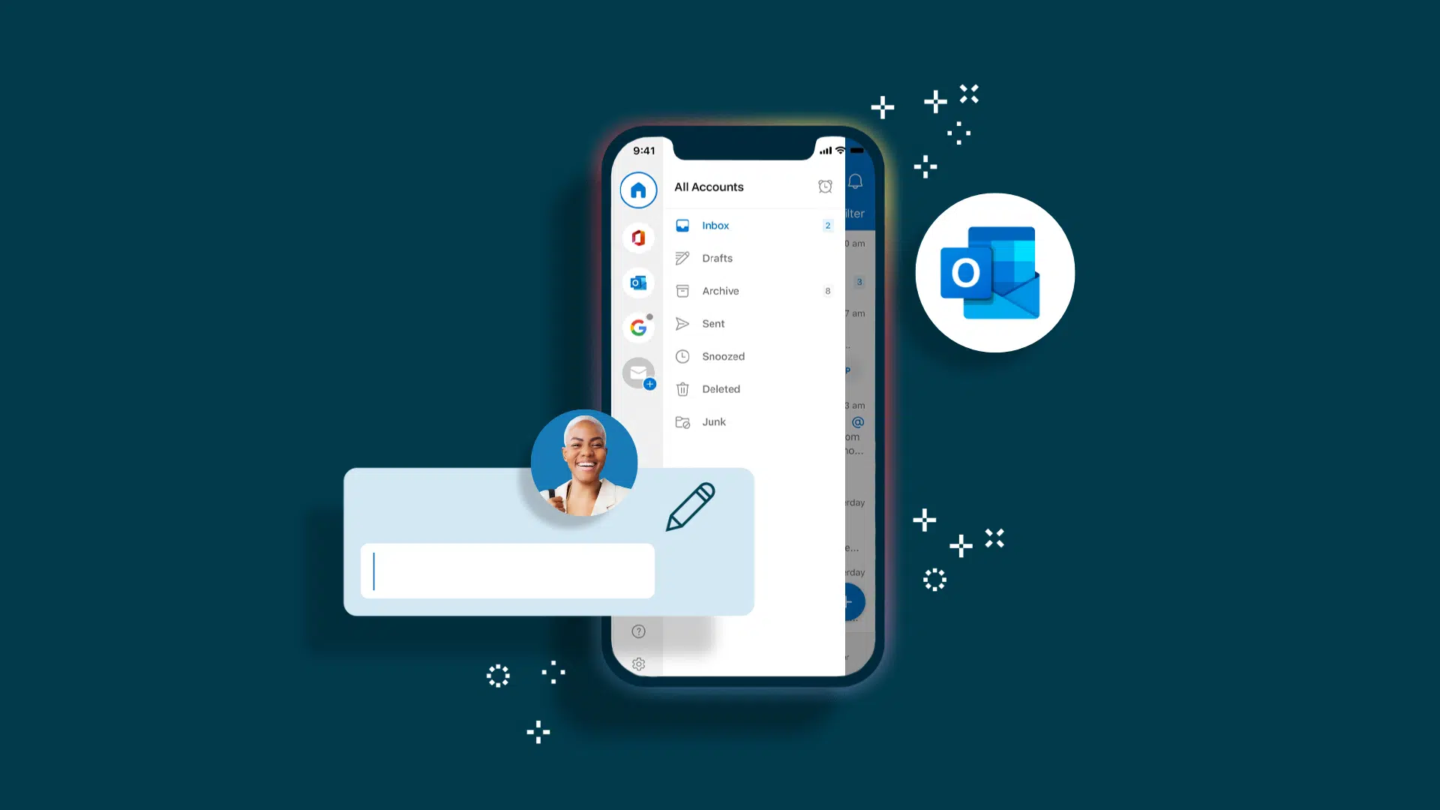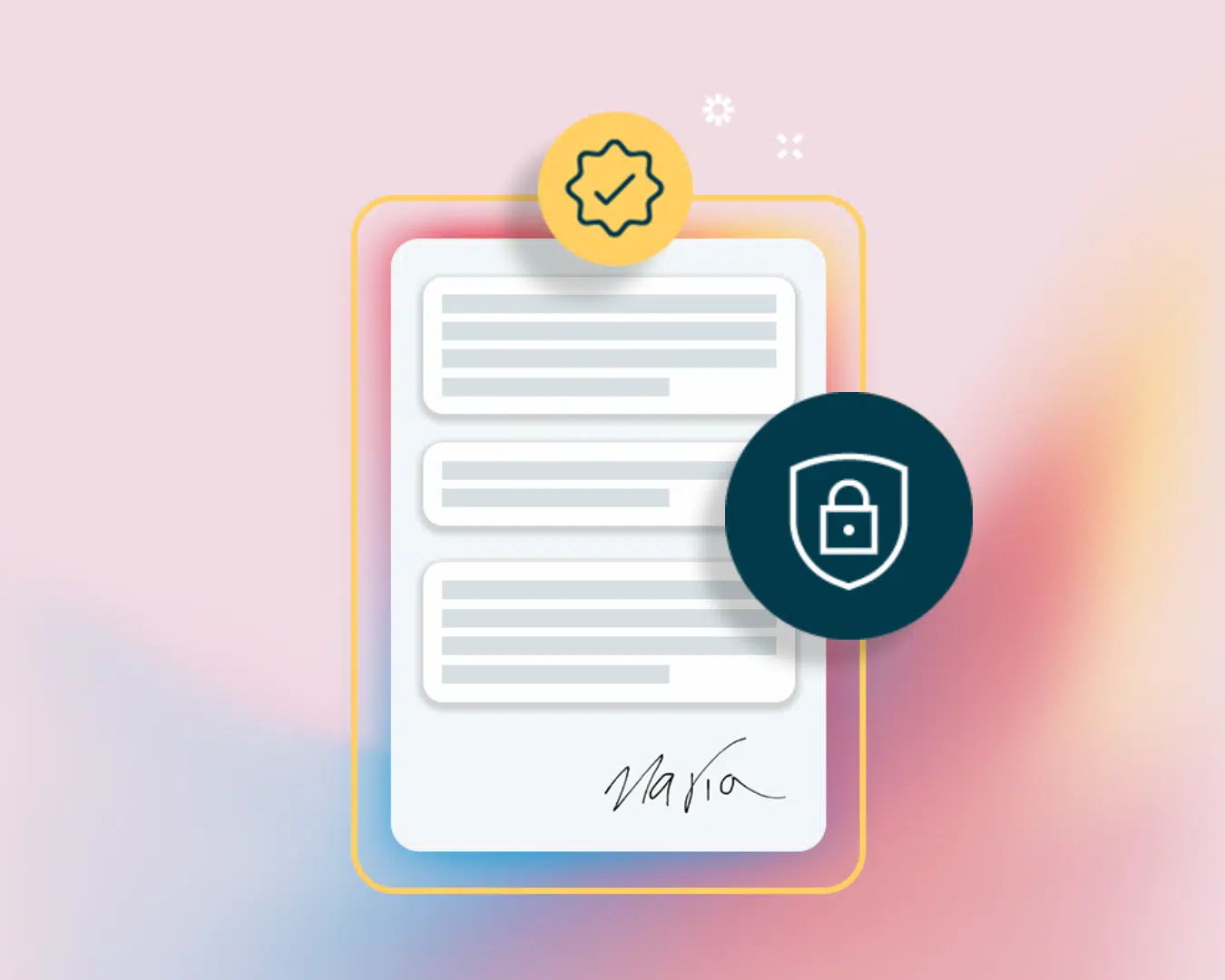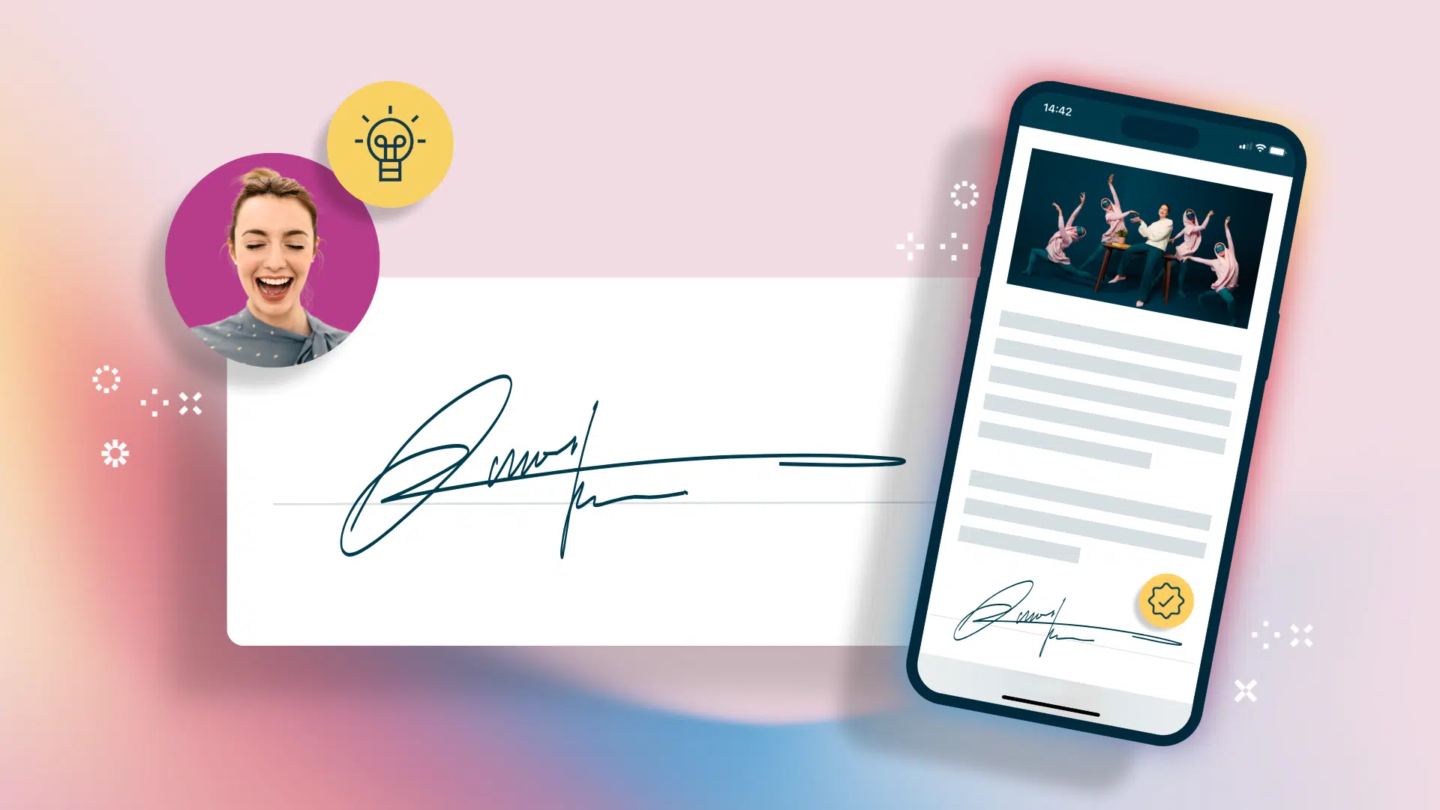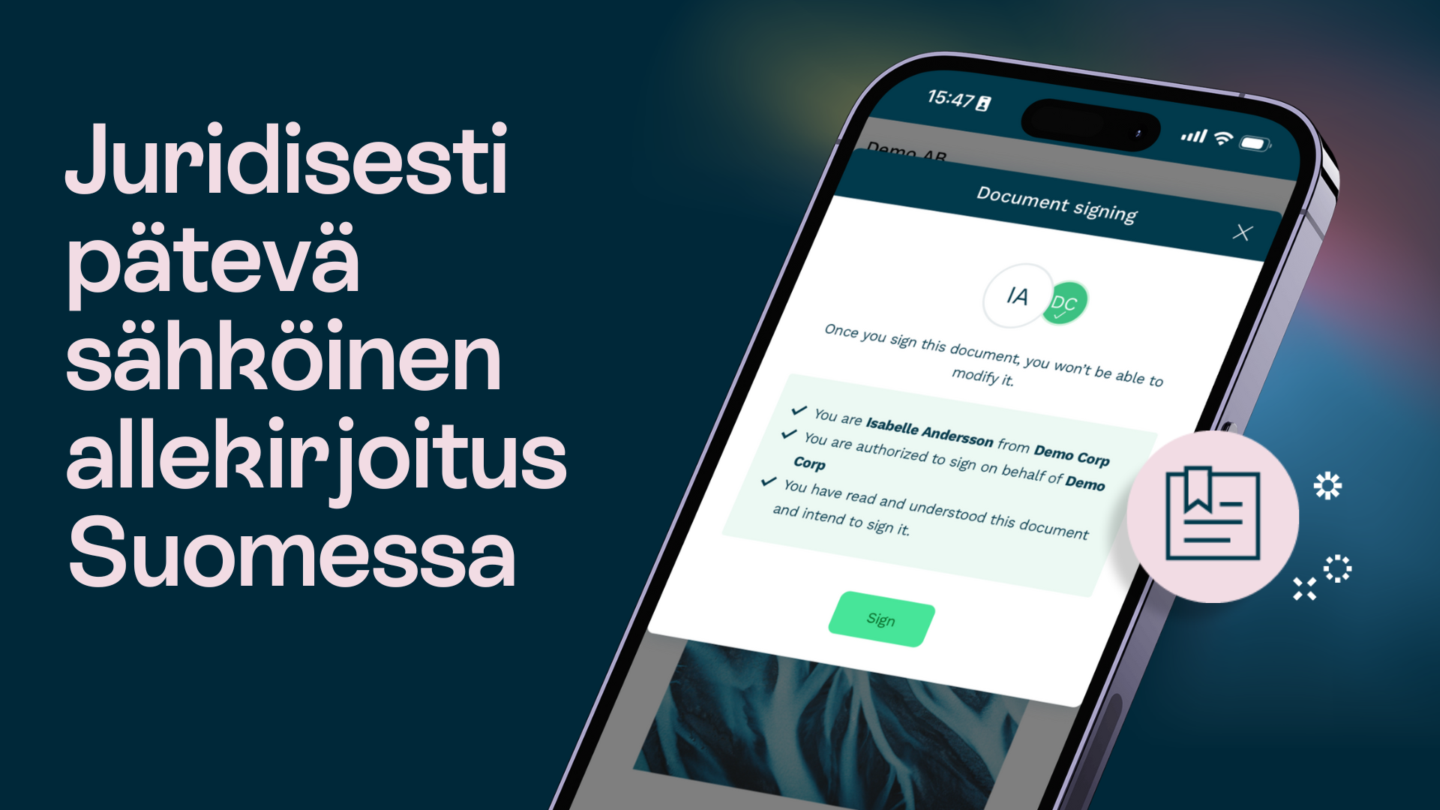Jos käytät Microsoft Outlookia työpöytä- ja mobiililaitteissa, olet ehkä huomannut ärsyttävän epäjohdonmukaisuuden – sähköpostin allekirjoitus ei synkronoidu automaattisesti niiden välillä. Tämä voi johtaa epäammattimaisiin tai epäsopiviin allekirjoituksiin, kun lähetät sähköposteja tien päällä.
Hyvä uutinen? On olemassa yksinkertainen tapa varmistaa, että Outlook-allekirjoitus mobiilisovellukssessa on sama kuin työpöytäversiossasi. Tässä oppaassa käymme läpi vaiheet, joiden avulla voit luoda johdonmukaisen allekirjoituksen kaikkiin laitteisiisi, jotta sähköpostiviestisi pysyvät yhtenäisinä riippumatta siitä, mistä lähetät ne.
Miksi sähköpostin allekirjoitus on tärkeä?
Sähköpostisi allekirjoitus toimii kuin digitaalinen käyntikortti. Siihen voit laittaa nimesi, tittelisi, verkkosivulinkkisi ja yhteystietosi. Näin vastaanottaja näkee tietosi ja voi helposti tallentaa ne, jos lähetät työsähköpostia. Se on hyvä tapa pysyä järjestyksessä sen suhteen, miten esittelet itsesi eri laitteilla, ja pitää yhteystietosi saatavilla mahdollisille asiakkaille.
Jos lähetät allekirjoitetun asiakirjan sähköisesti, digitaalinen allekirjoitus voi todistaa, että sinä todella lähetit sen. Näin vastaanottaja voi luottaa siihen, että asiakirja on peräisin sinulta ja että sitä ei ole muutettu lähettämisen jälkeen. Digitaalisen allekirjoituksen avulla voit myös seurata kaikkia lähettämiäsi sähköpostiviestejä, jotka edellyttävät laillista allekirjoitusta. Kun olet kirjautunut tilillesi sähköpostialustalle, voit antaa sen oletusarvoisesti allekirjoittaa kaikki sähköpostisi.
Lue myös: Allekirjoituksen tekeminen PC:llä ja Macilla
Synkronoi Outlook-allekirjoitus: Tee Outlookin mobiiliallekirjoitus samaksi kuin työpöydän allekirjoitus

Kun Outlook-allekirjoitus synkronoidaan onnistuneesti, saat yhtenäisen, ammattimaisen sähköpostin allekirjoituksen kaikkiin laitteisiisi! Aloita asentamalla Outlook-sovellus matkapuhelimeesi. Se on saatavilla iOS- ja Android-käyttöjärjestelmiin.
Huom: Jos haluat tarkastella allekirjoitustasi vain älypuhelimellasi, et tarvitse Outlook-sovellusta – mobiililaitteen verkkoselain riittää.
Kun olet asentanut Outlook-sovelluksen, noudata seuraavia ohjeita, jotta saat saman sähköpostin allekirjoituksen sekä työpöydälle että matkapuhelimeen:
- Kirjaudu Outlook-tilillesi tietokoneella
- Siirry kohtaan Settings > Options > Email Signature
- Valitse haluamasi allekirjoitus
Tallenna, jolloin siitä tulee oletusarvoinen Outlook-allekirjoitus
Asiakirjojen allekirjoittaminen Microsoft Office 365:ssä
Nyt kun Outlook-allekirjoitus on määritetty ammattimaisesti kaikilla laitteilla, on aika parantaa sähköpostiviestintääsi entisestään. Jos lähetät usein sopimuksia sähköpostitse, harkitse Oneflown integroimista. Oneflown avulla voit lähettää ja allekirjoittaa asiakirjoja suoraan Microsoft Office 365:stä – näin varmistat saumattoman, ammattimaisen työnkulun ilman alustojen välillä vaihtamista. Integroimalla Oneflown voit allekirjoittaa asiakirjoja suoraan Wordista ja PowerPointista ja luoda turvallisia ja oikeudellisesti sitovia allekirjoituksia.
Oneflow on monipuolinen työkalu sopimusten luomiseen, neuvottelemiseen ja allekirjoittamiseen. Se käyttää tekoälyä vähentääkseen sopimusten automatisointiin ja sopimusten hallinnan työnkulkuihin liittyvää aikaa ja vaivaa ja yksinkertaistaa kaikkea ennen allekirjoittamista ja sen jälkeen tapahtuvaa.
Näin lähetät Word-dokumentin allekirjoitettavaksi Oneflowlla:
- Luo asiakirja ja klikkaa Oneflow-lisäosaa.
- Anna sopimukselle nimi ja valitse työtila ja malli.
- Lisää vastapuolet ja viesti.
- Klikkaa lähetä.
- Seuraa kaikkien samaa mallia käyttävien asiakirjojen tilaa Microsoft Wordissa.
Rekisteröidy ilmaiseen kokeiluversioon ja kokeile sitä itse.
Outlook-allekirjoitus on nyt valmis! Mutta miten muuten Oneflow voi auttaa sinua?
Kuten olemme jo aiemmin maininneet, voit käyttää Oneflowta asiakirjojen allekirjoittamiseen Wordista tai PowerPointista. Oneflown muita allekirjoitustoimintoja ovat mm:
- Sähköisten ja digitaalisten allekirjoitusten luominen
- Kaunokirjoitetun sähköisen allekirjoituksen luominen
- Kuvan muuntaminen allekirjoitukseksi
- Allekirjoituksen lisääminen Google Docsiin
- PDF:ien allekirjoittaminen sähköisesti ilmaiseksi
- Sopimusten allekirjoittaminen sähköisesti
Tämä alusta on kuitenkin paljon muutakin kuin pelkkä sähköisen allekirjoituksen väline.
Oneflow on sopimusten hallintaohjelmisto, jossa on laajat sopimusautomaatio-ominaisuudet, jotka muuttavat perinteiset, staattiset sopimukset dynaamisiksi, vuorovaikutteisiksi digitaalisiksi sopimuksiksi. Sen avulla voit käyttää valmiita malleja tai muokata omia malleja interaktiivisten sopimusten nopeaan luomiseen. Voit sisällyttää rikkaita mediaelementtejä, kuten videoita, lomakkeita ja taulukoita, jotta sopimuksistasi tulisi kiinnostavampia ja informatiivisempia.
Alustan avulla useat sidosryhmät voivat työskennellä saman sopimuksen parissa samanaikaisesti. Yhteistyöominaisuuksiin kuuluu reaaliaikainen muokkaus ja kommentointi, jolloin ei tarvita edestakaisia sähköpostiviestejä tai kymmeniä tulostettuja kopioita. Kun sopimukset on saatu valmiiksi ja allekirjoitettu, voit tallentaa ne yhteen järjestettyyn paikkaan, jossa on kehittyneet hakutoiminnot, käyttäjien käyttöoikeuksien valvonta ja automaattiset muistutukset keskeisistä päivämääristä ja virstanpylväistä.
Oneflow yksinkertaistaa sopimusten elinkaarta ja auttaa sinua tekemään sopimuksia nopeammin. Se integroituu alustoihin, kuten Hubspotiin, Salesforceen, Microsoft Dynamicsiin ja Google Driveen, ja voit automatisoida sopimusten luomisen ja hallinnan turvallisilla ja johdonmukaisilla allekirjoituksilla. Haluatko lisätietoja siitä, mitä muuta Oneflow voi tehdä puolestasi? Varaa ilmainen esittely!

Tee Outlook-allekirjoitus mobiilissa ja työpöydällä samanlaisiksi
Kun Outlook-allekirjoitus on samanlainen sekä mobiilissa että työpöydällä, allekirjoituksesi vahvistaa brändi-identiteettiäsi. Kun käytät muutaman minuutin asettamalla allekirjoituksesi oikein, voit luoda hiotumman ja ammattimaisemman vaikutelman. Ja kun olet lukenut tämän oppaan, tiedät tarkalleen, miten se tehdään.
Jos lähetät usein sopimuksia sähköpostitse, harkitse Oneflow-linkin lisäämistä allekirjoitukseesi. Sen avulla vastaanottajat voivat tarkastella ja allekirjoittaa asiakirjoja vaivattomasti riippumatta siitä, käyttävätkö he pöytäkonetta, iOS- vai Android-laitetta.
Kokeile Oneflowta ja katso, miten se voi muuttaa prosessejasi helpommiksi.
Usein kysyttyjä kysymyksiä
Miten saan mobiililaitteella olevan Outlook-allekirjoitukseni samaksi kuin desktopilla tehdyn Outlook-allekirjoitukseni?
Voit synkronoida Outlookin allekirjoitukset eri laitteilla seuraavasti:
- Avaa Outlook työpöydälläsi
- Klikkaa Outlookin valikosta Settings > Options > Email Signature
- Valitse haluamasi allekirjoitus
- Tallenna juuri luotu allekirjoitus
Miten synkronoida Outlookin allekirjoitus matkapuhelimeen?
Outlook ei tarjoa automaattista synkronointiominaisuutta allekirjoituksille. Paras tapa pitää mobiilikäyttöön tarkoitettu allekirjoitus samana kuin työpöytäversio on kopioida työpöydän allekirjoitus ja liittää se Outlookin mobiilisovelluksen allekirjoituskenttään. Jotkin edistyneet muotoilut, kuten kuvat ja HTML, eivät välttämättä siirry täydellisesti.
Miten saan Outlook-allekirjoitukseni samaksi kaikilla laitteilla?
Jos haluat tehdä Outlookin mobiilikäyttöön tarkoitetun allekirjoituksen samaksi kuin työpöydän allekirjoituksen, kopioi työpöydän allekirjoitus seuraavasti:
- Avaa Outlook työpöydälläsi ja siirry kohtaan File>Options>Mail>Signatures.
- Valitse allekirjoituksesi ja kopioi se (Ctrl+C tai Cmd+C).
Lisää sitten allekirjoitus Outlookin mobiiliversioon. Näin teet sen Android-sovelluksessa:
- Avaa Outlook-sovellus Android-laitteessasi.
- Klikkaa vasemmassa alakulmassa olevaa hammasratas-kuvaketta päästäksesi asetuksiin.
- Selaa alaspäin ja etsi Signature -kohta.
- Liitä kopioitu työpöydän allekirjoituksesi Signature -kohtaan.
Jos käytät Outlook-sovellusta iOS-laitteessasi, mobiilisovelluksen allekirjoituksen asettaminen tapahtuu samoin kuin Android-laitteessa.
Miksi sähköpostini allekirjoitus näyttää erilaiselta puhelimessani?
Sähköpostin allekirjoitus voi näyttää erilaiselta puhelimessa useista syistä:
- Automaattisen synkronoinnin puute: Outlook ei synkronoi allekirjoitustasi automaattisesti työpöydän ja matkapuhelimen välillä. Jos et ole manuaalisesti asettanut samaa allekirjoitusta puhelimessasi, se on oletusarvoisesti pelkkä ”Lähetetty Outlook iOS/Androidista”.
- Muotoiluerot: Outlookin mobiilisovellus tukee vain tekstin perusmuotoilua (lihavointi, kursivointi, alleviivaus), mutta ei rikkaita HTML-kieliä, kuvia tai logoja. Jos työpöydän allekirjoituksesi sisältää mukautettuja fontteja, värejä, taulukoita tai upotettuja kuvia, se ei välttämättä näy oikein mobiilissa.
- Mobiilisähköpostiohjelman rajoitukset: Jotkin mobiilisähköpostisovellukset poistavat kehittyneen HTML-allekirjoituksen muotoilun, mikä aiheuttaa virheitä tai puuttuvia elementtejä. Taulukoita, monisarakkeisia asetteluja tai erityistä muotoilua sisältävät allekirjoitukset voivat rikkoutua tai ne voidaan näyttää väärin.
- Erot sähköpostin renderöinnissä: Eri laitteet ja sähköpostiohjelmat renderöivät HTML-sähköpostit eri tavoin. iOS Mail-, Gmail- ja Outlook-sovellukset tulkitsevat allekirjoitukset kukin hieman eri tavalla, mikä voi johtaa epäjohdonmukaisuuksiin.
- Pimeän tilan valmiudet: Jos allekirjoituksen asetuksissa käytetään tummanväristä tekstiä tai kuvia, joissa on läpinäkyvä tausta, sitä voi olla vaikea lukea pimeässä tilassa.